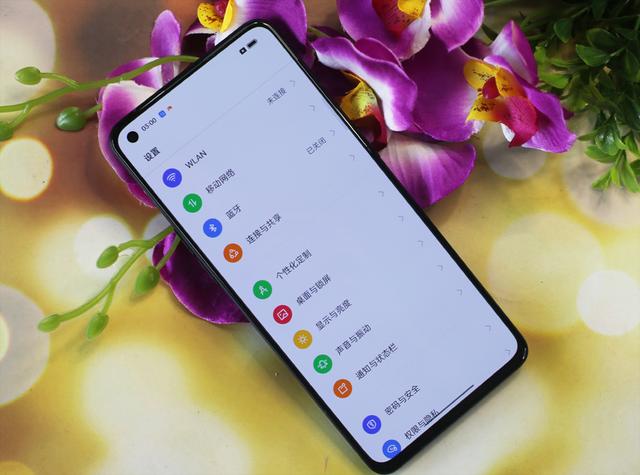“今天教大家一个简单好用的AE特效。

是不是很炫酷呢?
我们在平时的电视和电影中也经常可以见到这样闪跳式出现的特效,由乱码逐渐变为正确的字符,特别有跃动感。
而这在AE中也相当容易实现,不需要你有特别深厚的基础,跟着我简单做下面的几步就可以。
一:CTRL N 新建合成
AE中输入文字和在PS中输入文字是一样的道理,点击文本工具,在背景上找到合适的位置进行点击,输入文字,在旁边的参数面板中可以调整文字间距,行距,字体,文字大小等。
三:添加动画
在文本上添加动画,选择动画—动画文本—字符位移。
我们可以看到,在下面文本的选项中多出了“动画制作工具”,其中包含字符位移的效果。
字符位移的数值默认为0,但是当我们改变字符位移的数值时,神奇的事情发生了。
我在原来打好的文字“welcome to 密使空间”,已经变成了字符乱码。字符位移的数值不同,乱码的效果也不尽相同。
四:添加关键帧
接触过PR的小伙伴们会对关键帧有更加深入的了解。同样的AE中的特效绝大多部分也都是依靠关键帧来完成的。
而我们上面的字符乱码跳动特效,也可以由对字符位移的关键帧进行设置。
在这里,我在4s的位置上打下一个关键帧,参数为0,即在特效进行到第四秒的时候。文字由乱码变为正常。
而在时间初始,我将字符位移的关键帧参数设为了16。(参数设得越大,乱码波动的频率越强)。点击预览,我们可以看到一个乱码跳动特效基本上已经完成。
五:设置范围
仅仅是做好乱码跳动的特效还是不够的,我们需要的是文字一点点从左至右,逐渐由乱码变为正常字符的效果。
这个时候就要对特效的范围进行设置。
在这里,我对结束点设关键帧,时间初始的参数为0,在第4s的时候,参数设为100。
点击预览,我们就可以看到这样的特效啦!
觉得是干货就来转发祸害别人吧!
头条号:密使空间
公众号:密使空间
PPT/设计/影音/后期,每日发现美丽干货!
,